Si të fshini një faqe në Word {Udhëzues}
Po përpiqeni të fshini një faqe të zbrazët në Word? Në këtë udhëzues, ne do t
Ndërsa duket se ndryshimi i një emri përdoruesi është thjesht lundrimi te cilësimet e profilit dhe redaktimi i emrit të përdoruesit sipas zgjedhjes. E njëjta gjë nuk qëndron e vërtetë me Snapchat. A do të thotë kjo sa herë që përdoruesi dëshiron të ndryshojë emrin e tij të përdoruesit në Snapchat, ai do të duhet të krijojë një profil krejtësisht të ri?
Platforma e famshme e mediave sociale Snapchat, nuk i lejon përdoruesit të ndryshojnë emrat e përdoruesve thjesht duke lundruar te cilësimet e profilit, atëherë si të ndryshojnë emrin e përdoruesit të Snapchat pa krijuar një llogari të re?
Pyes veten pse Snapchat nuk i lejon përdoruesit e tij të ndryshojnë emrat e profileve të tyre në mënyrat e thjeshta, mirë kjo është për shkak të kufizimeve të tij të sigurisë, dhe kështu përdoruesit mund të duhet të menaxhojnë vetëm me një emër përdoruesi. Sidoqoftë, ekziston një mashtrim që i lejon përdoruesit të japin një emër të ri të ekranit të personalizuar ose të ndryshojnë emrin e përdoruesit të Snapchat pa fshirë llogarinë.
Emri i shfaqur i klientit nuk e ndryshon emrin e përdoruesit, por emri i përdoruesit vështirë se do të jetë i dukshëm për miqtë dhe familjen kur ndryshohet.
Hapat për të ndryshuar emrin e përdoruesit të Snapchat pa krijuar një llogari të re:
Ndiqni hapat për të ndryshuar emrin e përdoruesit në Snapchat pa krijuar një llogari të re.
Hapni cilësimet e Snapchat, duke klikuar në ikonën e profilit që është e pranishme në këndin e sipërm majtas të ekranit kryesor të Snapchat.
Pasi të jeni në faqen tuaj të profilit, do të shihni shumë opsione si "Shto miq", "Shto në historinë time" etj. Këtu, kërkoni për ikonën në formë ingranazhi të pranishëm në këndin e sipërm djathtas dhe më pas klikoni mbi të.
Megjithatë, me opsionin e parë të quajtur Emri, përdoruesi mund ta ndryshojë atë. Për ta bërë këtë ndiqni hapat:
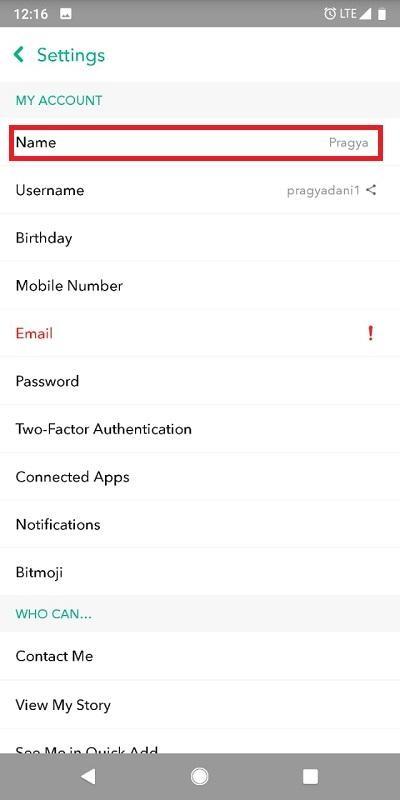
Kërkoni emrin tuaj të modifikuar të shfaqur në profilin tuaj:
Çfarëdo që keni bërë në hapat e përmendur së fundit, ajo do të shfaqë emrin e ruajtur në fushën Emri. I njëjti emër shfaqet në listën e miqve, pavarësisht nga emri i përdoruesit që nuk mund të ndryshohet pasi të vendoset.
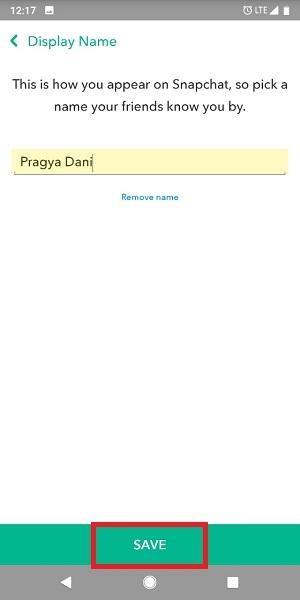
Hapat e sipërpërmendur janë hapat më të mirë dhe më të lehtë për të ndryshuar emrin e përdoruesit të Snapchat pa krijuar një llogari të re, pasi emri i shfaqur është ai që shfaqet në listat e miqve tuaj. Vetëm kur të lundrojnë te detajet e profilit tuaj, ata do të mësojnë se cili është emri juaj origjinal i përdoruesit. Pra, nëse në çdo moment të ditës dëshironi të ndryshoni emrin e përdoruesit të Snapchat pa krijuar një llogari të re dhe të vendosni një emër të bukur elegant, ndiqni këto hapa të thjeshtë dhe jeni gati.
Pyetjet e shpeshta rreth Snapchat:
Si të dini nëse dikush ju ka bllokuar në Snapchat
Snapchat: A do të mësoni nëse dikush ju shtoi përsëri?
Po përpiqeni të fshini një faqe të zbrazët në Word? Në këtë udhëzues, ne do t
Kjo është një nga pyetjet më të mëdha që bëjnë përdoruesit, nëse mund të shohin kush e ka parë profilin e tyre në Instagram. Mësoni më shumë për mënyrat dhe mjetet që ndihmojnë në monitorimin e vizitorëve të profilit tuaj!
Mësimi për instalimin e një printeri në Windows 10, duke përfshirë printerët Wi-Fi dhe ata lokalë. Udhëzime hap pas hapi dhe zgjidhje për problemet e zakonshme.
Mësoni se si të zhbllokoni dikë në Facebook dhe Messenger lehtësisht me këtë udhëzues të detajuar. Ndiqni hapat e thjeshtë për të rifituar kontaktin me miqtë tuaj të bllokuar.
Dëshironi të fshini lejet e skaduara dhe të rregulloni portofolin e Apple? Ndiqni ndërsa unë shpjegoj në këtë artikull se si të hiqni artikujt nga Apple Wallet.
Pavarësisht nëse jeni i rritur apo i ri, mund t'i provoni këto aplikacione ngjyrosëse për të çliruar kreativitetin tuaj dhe për të qetësuar mendjen tuaj.
Ky udhëzues ju tregon se si të zgjidhni një problem me pajisjen tuaj Apple iPhone ose iPad që shfaq vendndodhjen e gabuar.
Shiko se si mund të aktivizosh dhe menaxhosh "Mos shqetëso" në iPad, në mënyrë që të përqendrohesh në atë që duhet të bësh. Këtu janë hapat që duhen ndjekur.
Shihni mënyra të ndryshme se si mund ta bëni tastierën tuaj iPad më të madhe pa një aplikacion të palës së tretë. Shihni gjithashtu se si ndryshon tastiera me një aplikacion.
A po përballeni me gabimin e iTunes që nuk zbulon iPhone ose iPad në kompjuterin tuaj Windows 11? Provoni këto metoda të provuara për të zgjidhur problemin tani!






